win11edge无法打开网页其余上网正常解决方法
更新时间:2023-11-15 09:54:00作者:runxin
相信很多用户在日常使用win11电脑的时候,也都经常会使用到微软系统自带的edge浏览器工具来进行搜索网页,可是近日有小伙伴在win11系统中打开edge浏览器时,莫名出现网页无法打开的情况,而电脑网络却是正常的,对于这种情况小编就来教大家win11edge无法打开网页其余上网正常解决方法。
具体方法如下:
1、在设置中的应用选项下,点击应用和功能。
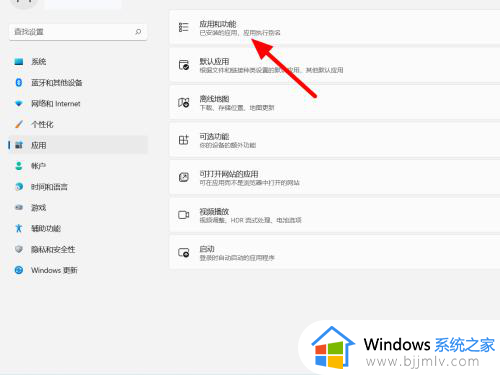
2、找到edge浏览器,单击设置。
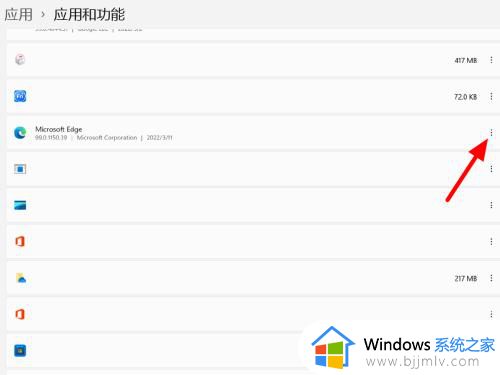
3、出现选项,点击修改。
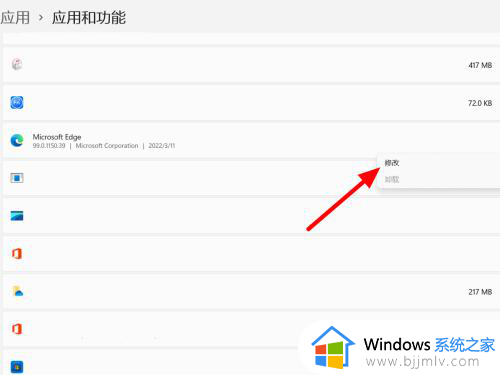
4、点击修复,这样就解决成功。
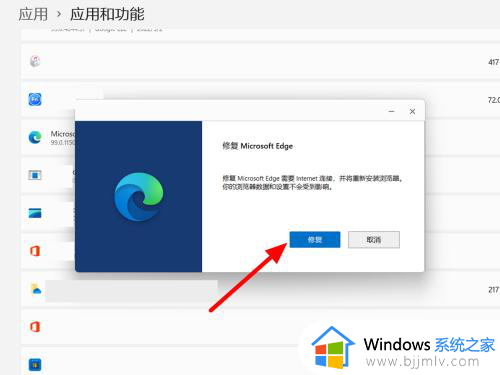
上述就是有关win11edge无法打开网页其余上网正常解决方法了,如果您也遇到此类问题,可以按照小编讲解的方法来解决,希望这些方法能帮助到大家。
win11edge无法打开网页其余上网正常解决方法相关教程
- win11电脑打不开网页但是能上网怎么办 win11网络正常但网页打不开处理方法
- win11能上网但打不开网页怎么处理 windows11能上网无法打开网页如何解决
- windows11添加网络打印机正常但无法打印文件解决方法
- win11打开网页很慢的解决方法 win11系统打开网页很慢怎么办
- win11电脑有网,但是打不开网页怎么办 win11电脑有网但打不开网页解决方法
- win11谷歌浏览器打不开网页怎么办 win11谷歌浏览器无法打开网页解决方法
- 电脑win11连上网络但是无法打开网页如何修复
- windows11谷歌浏览器打不开网页怎么办 win11谷歌浏览器无法打开网页如何解决
- windows11插上网线无法上网怎么办 windows11有网线无法上网修复方法
- win11电脑无法正常关机的解决方法 win11无法正常关机怎么办
- win11恢复出厂设置的教程 怎么把电脑恢复出厂设置win11
- win11控制面板打开方法 win11控制面板在哪里打开
- win11开机无法登录到你的账户怎么办 win11开机无法登录账号修复方案
- win11开机怎么跳过联网设置 如何跳过win11开机联网步骤
- 怎么把win11右键改成win10 win11右键菜单改回win10的步骤
- 怎么把win11任务栏变透明 win11系统底部任务栏透明设置方法
win11系统教程推荐
- 1 怎么把win11任务栏变透明 win11系统底部任务栏透明设置方法
- 2 win11开机时间不准怎么办 win11开机时间总是不对如何解决
- 3 windows 11如何关机 win11关机教程
- 4 win11更换字体样式设置方法 win11怎么更改字体样式
- 5 win11服务器管理器怎么打开 win11如何打开服务器管理器
- 6 0x00000040共享打印机win11怎么办 win11共享打印机错误0x00000040如何处理
- 7 win11桌面假死鼠标能动怎么办 win11桌面假死无响应鼠标能动怎么解决
- 8 win11录屏按钮是灰色的怎么办 win11录屏功能开始录制灰色解决方法
- 9 华硕电脑怎么分盘win11 win11华硕电脑分盘教程
- 10 win11开机任务栏卡死怎么办 win11开机任务栏卡住处理方法
win11系统推荐
- 1 番茄花园ghost win11 64位标准专业版下载v2024.07
- 2 深度技术ghost win11 64位中文免激活版下载v2024.06
- 3 深度技术ghost win11 64位稳定专业版下载v2024.06
- 4 番茄花园ghost win11 64位正式免激活版下载v2024.05
- 5 技术员联盟ghost win11 64位中文正式版下载v2024.05
- 6 系统之家ghost win11 64位最新家庭版下载v2024.04
- 7 ghost windows11 64位专业版原版下载v2024.04
- 8 惠普笔记本电脑ghost win11 64位专业永久激活版下载v2024.04
- 9 技术员联盟ghost win11 64位官方纯净版下载v2024.03
- 10 萝卜家园ghost win11 64位官方正式版下载v2024.03